网络找不到驱动程序
找不到驱动程序是一个常见的问题,尤其是在安装或更新操作系统后,这种情况通常意味着计算机无法识别并正确安装所需的网络适配器驱动,导致无法连接到互联网或其他网络服务,以下是详细的解决方案和相关分析:
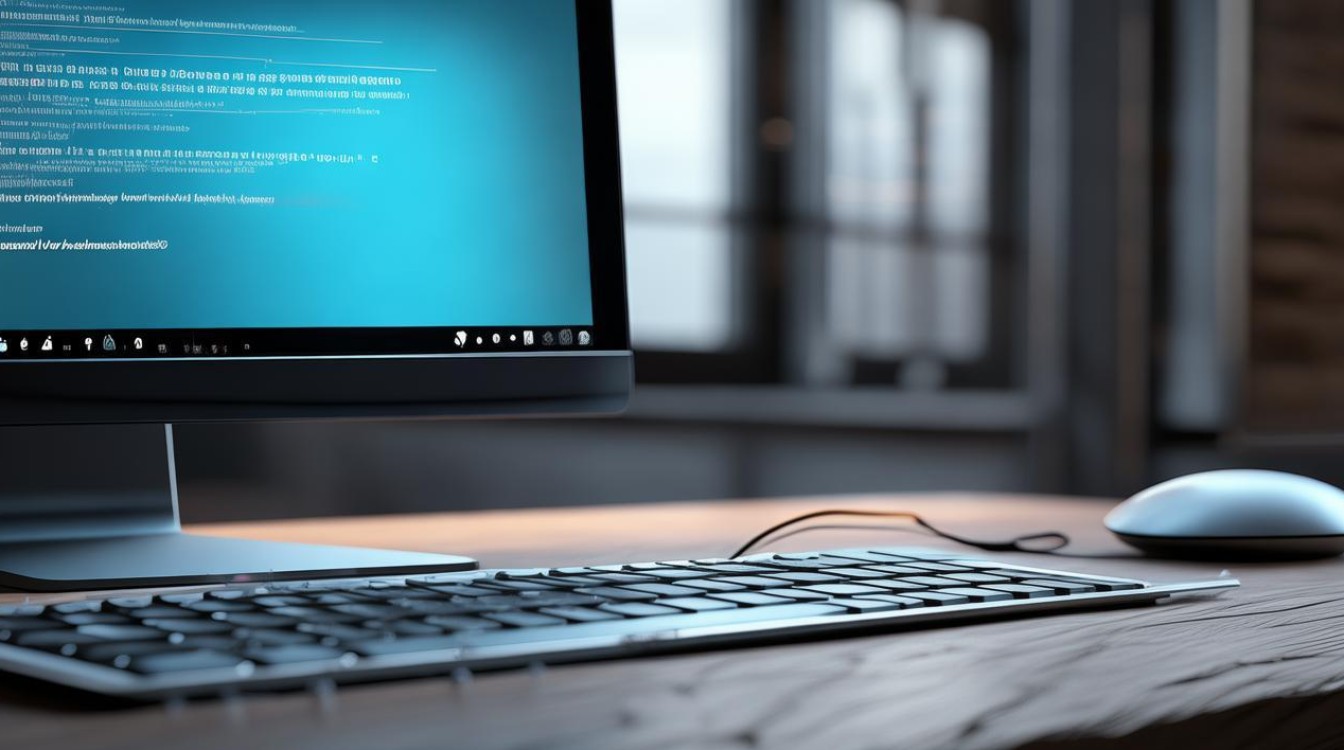
检查BIOS设置
-
原因:部分主板集成的板载网卡,其对应的选项在BIOS中可能被意外关闭,致使系统无法识别该网卡,进而出现找不到驱动程序的情况。
-
解决方法:不同主板厂家的BIOS界面存在差异,进入BIOS后,找到“Ethernet Adapter”选项,查看其是否处于“Disabled”状态,若是,则将其更改为“Enable”状态,然后保存并退出BIOS,重启电脑后再次尝试查找网络驱动程序。
更新网卡驱动程序
-
原因:网卡驱动是使网卡能够正常工作的关键软件组件,若未正确安装、版本过旧或已损坏,都可能导致系统找不到网络适配器的驱动程序。
-
解决方法:可以使用专业的驱动管理软件,如驱动人生来帮助检测并更新网卡驱动,具体操作是在电脑上打开驱动人生,进入“驱动管理”,点击“立即扫描”,软件会自动检测电脑中各类硬件的驱动情况,包括网卡驱动,若发现网卡驱动有问题,会提示进行修复或更新,按照提示操作即可完成网卡驱动的更新,确保网卡驱动处于正常状态。
手动下载并安装网卡驱动
-
原因:有些电脑可能由于硬件的特殊性或兼容性问题,自动搜索和更新驱动可能会失败,此时需要手动查找并安装适配的网卡驱动程序。
-
解决方法:先查看电脑的网络适配器型号,可以通过右键点击“此电脑”,选择“管理”,在弹出的计算机管理窗口中,点击“设备管理器”,展开“网络适配器”,查看其中未知设备或带有黄色感叹号的设备的属性,尝试获取其硬件ID等信息,以便准确确定网卡型号,然后根据网卡型号,到网卡厂商的官方网站或其他可靠的驱动下载网站,下载对应的“网络适配器”驱动程序,并将其导入当前找不到网卡驱动的硬盘里面,下载完成后,右键点击下载的驱动安装文件,选择“以管理员身份运行”进行安装,安装过程中按照提示操作,完成安装后,重启电脑,系统应该能够识别并安装该网卡驱动。
检查设备管理器中的网络适配器
-
原因:设备管理器中网络适配器的状态异常,如被禁用、驱动程序被卸载或出现故障等,都可能导致系统找不到网络驱动程序。

-
解决方法:右键点击“此电脑”,选择“管理”,打开计算机管理窗口,点击“设备管理器”,在设备管理器中找到“网络适配器”选项并展开,如果看到网络适配器图标上有黄色感叹号或红色叉号,表示该设备可能存在问题,右键点击有问题的网络适配器,选择“启用”(如果是被禁用的状态)或“卸载设备”(如果是驱动出现问题),卸载时勾选“删除此设备的驱动程序软件”选项,卸载完成后,重启电脑,系统会自动重新安装网络适配器的驱动程序,若系统无法自动安装成功,则需要按照上述手动下载并安装网卡驱动的方法进行操作。
检查系统服务
-
原因:某些与网络相关的系统服务未启动或被禁用,可能会导致网络适配器无法正常工作,进而出现找不到驱动程序的假象。
-
解决方法:按下Win+R键,打开“运行”对话框,输入“services.msc”并回车,打开服务窗口,在服务窗口中,找到以下与网络相关的服务,并确保它们已启动且启动类型为“自动”:
- Network Connections:该服务管理“网上邻居”中对象的浏览和更新,以及管理虚拟网络连接。
- Network List Service:用于在高级别提供无线网络连接的管理,列出可用的无线网络以及连接信息。
- Network Location Awareness:收集和存储网络的配置信息,并且在此信息基础上向优化当前用户的体验的程序提供配置和位置信息。
- Remote Procedure Call (RPC):提供对远程过程调用 (RPC) 的支持,许多网络服务依赖于此服务。
- DHCP Client:管理用于配置网络接口的 TCP/IP 协议堆栈的 IP 地址租约。
- DNS Client:解析域名称系统 (DNS) 主机名,如将用户输入的网址转换为对应的IP地址。
若发现某个服务未启动或启动类型不正确,则右键点击该服务,选择“属性”,在“常规”选项卡中,将启动类型设置为“自动”,然后点击“启动”按钮启动该服务,最后点击“确定”保存设置,完成所有相关服务的检查和设置后,重启电脑,查看网络是否恢复正常。
检查硬件连接
-
原因:网络适配器的硬件连接出现问题,如网卡松动、网线损坏或接触不良等,也可能导致系统找不到网络驱动程序或无法正常联网。
-
解决方法:对于台式机,若使用的是独立网卡,可以先关闭电脑,切断电源,然后打开机箱,检查网卡是否插紧在主板的PCI或PCI-E插槽中,若松动则将其重新插紧,检查网线是否插好,可以更换一根网线试试,对于笔记本电脑,检查网线接口是否松动,可以尝试拔掉网线后重新插入,还可以检查无线网卡的天线是否连接正常(如果有外置天线的话),完成硬件连接的检查和修复后,重启电脑,再次尝试连接网络。
系统还原或重装系统
-
原因:如果上述方法都无法解决问题,可能是系统文件损坏或存在其他严重的系统故障,导致网络适配器驱动程序无法正常安装和识别。

-
解决方法:若之前创建过系统还原点,可以尝试使用系统还原功能,将系统恢复到出现问题之前的状态,在桌面上右键点击“此电脑”,选择“属性”,在弹出的系统窗口中,点击左侧的“系统保护”,然后在“系统属性”对话框的“系统保护”选项卡中,点击“系统还原”按钮,按照提示选择一个合适的还原点进行还原操作,若没有系统还原点或系统还原无法解决问题,则可以考虑重装操作系统,在重装系统之前,务必备份重要数据,然后使用原版操作系统安装介质或制作好的U盘启动盘进行重装系统,重装完成后,系统会自动安装基本的网络适配器驱动程序,若仍然存在问题,则按照上述手动下载并安装网卡驱动的方法进行操作。
为了更清晰地展示不同解决方法的适用场景和操作要点,以下是一个简单的表格归纳:
| 解决方法 | 适用场景 | 操作要点 |
|---|---|---|
| 检查BIOS设置 | 主板集成网卡且怀疑BIOS中相关选项被关闭 | 进入BIOS,找到对应选项并开启 |
| 更新网卡驱动程序 | 驱动未正确安装、版本过旧或损坏 | 使用驱动管理软件自动检测更新 |
| 手动下载并安装网卡驱动 | 自动搜索更新驱动失败或硬件特殊 | 确定网卡型号,官网下载驱动手动安装 |
| 检查设备管理器中的网络适配器 | 设备管理器中网络适配器状态异常 | 启用、卸载并重启设备管理器中的网络适配器 |
| 检查系统服务 | 相关网络服务未启动或被禁用 | 确保多个关键网络服务已启动且设置为自动 |
| 检查硬件连接 | 网卡松动、网线损坏等硬件问题 | 插紧网卡、更换网线、检查无线网卡天线 |
| 系统还原或重装系统 | 系统文件损坏严重,其他方法无效 | 有还原点则还原,否则重装并注意备份数据 |
FAQs
问题1:为什么我的电脑在设备管理器中看不到网络适配器?
回答:可能是以下原因导致的:一是BIOS中板载网卡被禁用,需进入BIOS开启;二是网卡硬件故障,如损坏或未插好;三是系统故障,可尝试更新驱动、检查系统服务或重装系统等方法来解决。
问题2:更新网卡驱动后还是找不到网络驱动程序怎么办?
回答:可以尝试以下方法:一是手动下载并安装更准确匹配的网卡驱动;二是检查设备管理器中是否有其他异常设备影响网络适配器的识别;三是检查系统服务是否正常启动;
版权声明:本文由 芯智百科 发布,如需转载请注明出处。







 冀ICP备2021017634号-12
冀ICP备2021017634号-12
 冀公网安备13062802000114号
冀公网安备13062802000114号